win11开机启动项怎么关闭?win11开机启动项对我们的系统启动和电脑开机速度影响很大,如果我们有很多的开机启动项,就会严重拖慢自己的开机速度,因此大家可以在系统应用启动设置中关闭不需要的开机启动项。下面小编就带大家来看看关闭win11开机启动项的方法吧,有需要的小伙伴们快来看看吧!
1、首先我们在任务栏中找到开始菜单,点击进入。

2、然后在上方进入“设置”,如图所示。

3、接着在设置的左边有一个“应用”选项,点击进入。

4、再点击进入应用右下角的“启动”设置。

5、然后在其中找到“启动应用”,将不需要的启动项关闭即可,如图所示。

以上就是小编为大家带来的win11开机启动项怎么关闭的方法,希望对大家有所帮助!
 Win10暂停更新还是会更新的
Win10暂停更新还是会更新的 windows movie make保存后的视
windows movie make保存后的视 windows movie maker导出工程文
windows movie maker导出工程文 Windows Movie Maker给视频添加
Windows Movie Maker给视频添加 windows movie maker保存为视频
windows movie maker保存为视频 他趣女生聊天不用钱吗
他趣女生聊天不用钱吗 Android 13 可通过 eSIM 支持多
Android 13 可通过 eSIM 支持多 重新思考实践测试对成功
重新思考实践测试对成功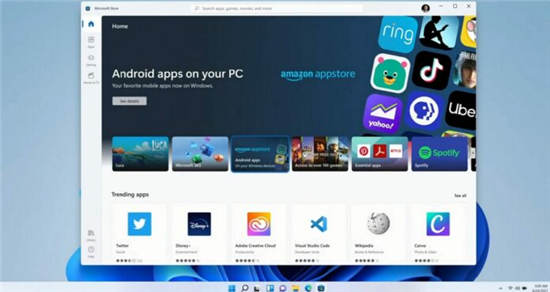 亚马逊应用商店承诺在W
亚马逊应用商店承诺在W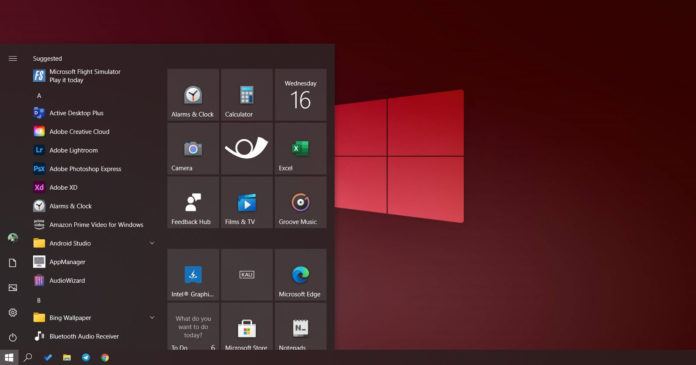 Windows 10将存储空间引入设
Windows 10将存储空间引入设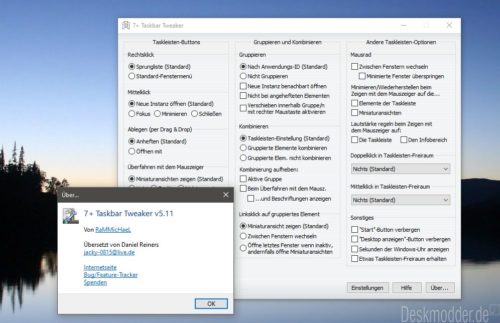 Windows10 21387可在不使用I
Windows10 21387可在不使用I 通过微补丁修复了Interne
通过微补丁修复了Interne 淘汰下来的电脑,如何防
淘汰下来的电脑,如何防 《卧龙吟2》孙策传怎么过
《卧龙吟2》孙策传怎么过 原神反雷电将军特训最后
原神反雷电将军特训最后 剑与远征斗技大会怎么兑
剑与远征斗技大会怎么兑 家用打印机性价比排行榜
家用打印机性价比排行榜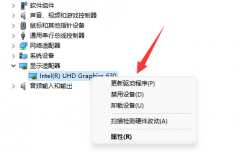 小影霸rx570显卡驱动感叹号
小影霸rx570显卡驱动感叹号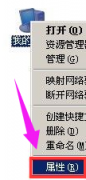 pagefile文件怎么删除win7详
pagefile文件怎么删除win7详 ipados16新功能详细介绍
ipados16新功能详细介绍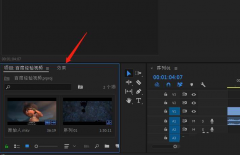 Pr怎么制作光线效果-Pr制作
Pr怎么制作光线效果-Pr制作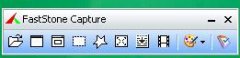 FastStone Capture放大镜怎么用
FastStone Capture放大镜怎么用 PPT调出右边的工具栏的方
PPT调出右边的工具栏的方 Word中立方米符号怎么打
Word中立方米符号怎么打 安卓手机内存卡怎么格式
安卓手机内存卡怎么格式 大润发优鲜怎么预约配送
大润发优鲜怎么预约配送 家用商用有路由器密码破
家用商用有路由器密码破 路由器服务器dns怎么设置
路由器服务器dns怎么设置
很多用户们在使用电脑的时候,遇到了系统的问题都会需要进入安全模式,有时候会遇到更棘手的问题,比如无法进入固态硬盘,下面就一起来看看具体的解决方法吧。...
59107 次阅读

win10系统是一款非常优秀的高性能系统,最近一直有win10系统的小伙伴们在问win10怎么任务管理器按不出来是什么问题?今天小编就为大家带来了win10任务管理器切出来方法一起来看看吧。...
75337 次阅读
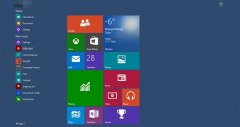
微软推出了Windows10 1909之后,相信大家都想知道微软具体更新了什么,有什么新增的功能。那么小编在这里为大家准备了这篇win101909内容更新盘点,大家一睹为快吧。...
34320 次阅读
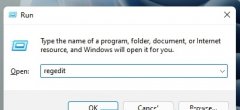
有的用户发现自己安装的win11系统不是中文版的,也不想重新安装系统,想要直接安装一个简体中文包,但是发现安装失败了。这可能是因为下载安装简体中文包的时候,被系统防火墙给拦截了...
93103 次阅读

我们在安装了win10操作系统之后,有的情况下可能会出现系统上的一些问题,这个时候就需要我们去重装系统了。对于这个问题小编觉得我们可以先在系统家园官网进行系统的下载,然后通过相...
56649 次阅读

在使用我们的win10电脑的时候,我们会经常的遇到一些问题,其中有个就是很多的用户们都不清楚win10电脑的蓝牙开关在哪,需要怎么打开,那就快来看看详细的教程吧~...
46390 次阅读

win10系统是现下用户最多的一款精品系统,这款系统能够很好的兼容我们使用的应用和程序,但是在使用过程中。win10显示的问题可不少,那么这些问题需要怎么去解决呢,快来看看详细的教程...
52018 次阅读
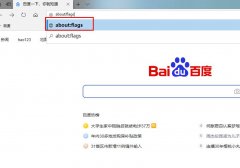
很多小伙伴都需要浏览器来进行下载,但是很多使用edge的小伙伴却都反映说下载的速度太慢了,那么该怎么提升下载速度呢?下面就一起来看看提升的方法吧。...
72237 次阅读
很多小伙伴在使用win10系统电脑的时候遇见某个软件卡住。电脑动不了的情况,这个时候就需要调出任务管理器来结束这个进程,那么该如何使用快捷键呼出任务管理器呢?最简单的莫过于Ctr...
40428 次阅读
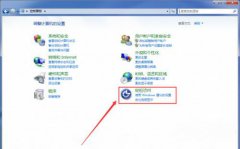
Windows7中的轻松访问中心可以帮助用户可以很方便的使用电脑,例如: - 放大镜可以放大计算机屏幕的某一部分; - 讲述人是一个屏幕阅读程序,可以朗读屏幕上现实的文本; - 使用屏幕键...
102254 次阅读
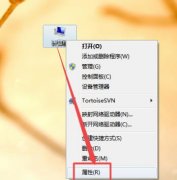
很多小伙伴都在win10系统出来以后进行了升级,但是已经在win7系统中使用习惯的字体能不能和win10通用呢?下面就给大家带来了详细的介绍,一起看看吧。...
45841 次阅读
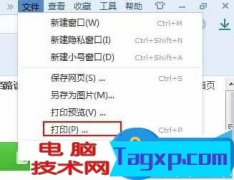
电脑怎么使用虚拟打印机方法步骤 怎么查看并安装虚拟打印机设备教程...
98898 次阅读
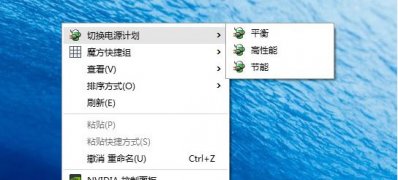
一般操作Windows操作系统中,电源计划可以帮助用户更好的管理电源使用,从而达到延长电池使用,而又不耽误系统运...
114754 次阅读
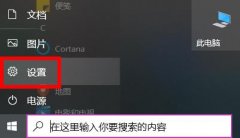
打开图片的时候不少win10用户遇到了弹窗显示需要新应用打开此ms-gaming,这个其实只要大家选择一个软件就可以将图片打开了,下面就带来了教程,一起看看win10打开图片需要新应用打开此ms-g...
41118 次阅读
win10系统的c盘一般多大呢?c盘要多大才够用呢?今天小编带来了详细的解答方法,希望可以帮助到大家,下面跟我一起来看看吧。...
42057 次阅读